2 Wege, um neuere E-Books auf dem Tolino zu lesen
Wenn Ihr die Onleihe nutzt, kennt ihr das bestimmt: Ein Titel lässt sich zwar ausleihen, aber nicht auf den Tolino herunterladen. Es kommt eine Fehlermeldung mit dem Hinweis, die Datei enthalte multimediale Inhalte. Die heruntergeladene Datei lässt sich aber nicht öffnen, es kommt eine erneute Fehlermeldung.
Auch die Übertragung mit Adobe Digital Editions (ADE) hilft nicht. Was tun?
Im Userforum der Onleihe haben Nutzer Lösungswege für dieses Problem gesammelt. Wir möchten euch zwei davon hier noch mal Schritt für Schritt erklären.
Die Leihinformationen direkt auf den Tolino übertragen
Dieser Weg ist geeignet für diejenigen, die sowieso bereits über den PC ausleihen und die Daten mit ADE auf den Tolino übertragen. Wir sparen uns nun aber den Weg über ADE. Das geht so:
-
- Ihr arbeitet zunächst am Computer. Im Browser geht ihr auf unsere Homepage und leiht euch das gewünschte E-Book aus.
- Ihr klickt den Download-Button an. Die Datei soll aber nur gespeichert, nicht direkt geöffnet werden – ggf. müsst ihr das einstellen.
- Ihr habt nun im Download-Verzeichnis eures Computers eine ACSM-Datei. Das ist noch nicht das Buch selbst, sondern nur eine Art Leihschein.

- Im nächsten Schritt verbindet ihr euren Tolino mit dem Computer. Er erscheint in der Dateiverwaltung (z.B. im Windows Explorer). Nun könnt ihr über die Dateiverwaltung die ACSM-Datei auf den Tolino kopieren. Dort gibt es ein Verzeichnis für Bücher – da ist die Datei richtig. Nach dem Kopieren könnt ihr den Tolino vom Computer trennen und am Tolino das WLAN aktivieren.

- Jetzt seht ihr am Tolino schon die neue Datei – noch unscheinbar und mit wenigen Informationen versehen. Tippt sie an – dann öffnet der Tolino den „Leihschein“ und holt sich übers WLAN die eigentliche E-Book-Datei. Nun sollte sich das E-Book öffnen.
Den Download-Link per Mail auf den Tolino übertragen
Dieser Weg ist geeignet für diejenigen, die sowieso ohne ADE auskommen müssen (z.B. wenn man mit Apple-Rechnern arbeitet). Er funktioniert kabellos und könnte auch im Urlaub helfen, wenn ihr zwar keinen PC, aber ein Mobilgerät dabei habt. Voraussetzung ist ein Freemail-Konto wie Gmail oder Web.de, das ihr übers Netz abrufen könnt.
- Als erstes leiht ihr ein E-Book aus – entweder über die App oder den Browser eures Mobilgeräts. Ihr tippt lange auf den Download-Link, dann erscheint ein Kontextmenü. Hier könnt ihr den Link per Mail teilen oder die Link-Adresse kopieren und in einer Mail an eure Freemail-Adresse senden.

- Im zweiten Schritt verbindet ihr den Tolino mit dem WLAN und öffnet im Tolino-Browser euer Freemailkonto. Öffnet die Mail mit dem Link und klickt ihn an.
- Das E-Book lädt nun von allein. Voilà!
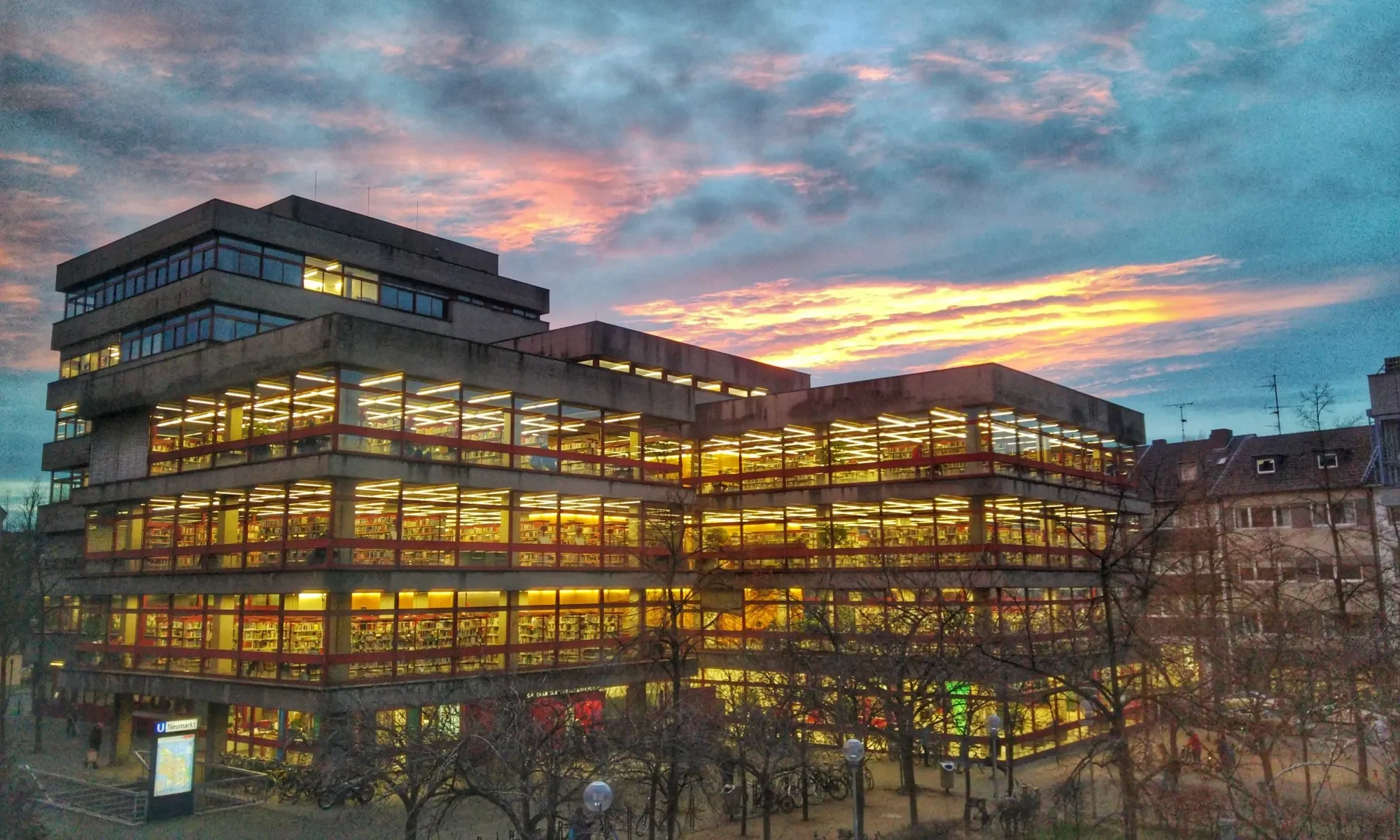


 es ist vollbracht: Letzten Freitag war die Premiere der ersten E-Reader-Beratungstunde in der Zentralbibliothek! In einer Regalnische auf der ersten Etage wurde ein kleiner, einladender “Präsentationsstand” mit gemütlichen Sitzgelegenheiten eingerichtet und die Reader zum fröhlichen Probieren ausgelegt.
es ist vollbracht: Letzten Freitag war die Premiere der ersten E-Reader-Beratungstunde in der Zentralbibliothek! In einer Regalnische auf der ersten Etage wurde ein kleiner, einladender “Präsentationsstand” mit gemütlichen Sitzgelegenheiten eingerichtet und die Reader zum fröhlichen Probieren ausgelegt.

